Este artigo aborda estratégias e ferramentas essenciais para recuperar partições excluídas e restaurar os arquivos perdidos. Exploraremos 2 métodos práticos, incluindo o uso do 4DDiG Partition Manager e 4DDiG Data Recovery, fornecendo uma abordagem abrangente para lidar com situações de perda de dados. Descubra passos simples e eficazes para garantir a recuperação bem-sucedida de partições deletadas e a restauração de dados importantes.

Ao enfrentar a perda de uma partição, é crucial entender os métodos disponíveis para sua recuperação. Nesta seção, apresentaremos uma breve introdução sobre como recuperar uma partição apagada, abordando tanto o uso do 4DDiG Partition Manager quanto o CMD.
Conheça as estratégias essenciais para evitar a perda permanente de dados. A recuperação de partições deletadas é um processo delicado, mas com as ferramentas certas, é possível restaurar dados valiosos e evitar danos irreparáveis.
Método 1: Recuperar Partição Apagada com Facilidade usando 4DDiG Partition Manager
O 4DDiG Partition Manager é uma solução abrangente para recuperar partições deletadas de maneira eficiente. Sua principal função é restaurar partições perdidas, oferecendo uma interface intuitiva que simplifica o processo de recuperação. Além da recuperação de partições, o software apresenta outras funcionalidades úteis, como gerenciamento avançado de partições, criação e formatação. Suas vantagens incluem uma ampla compatibilidade com diversos tipos de partições e sistemas de arquivos, tornando-o uma escolha versátil para usuários. Ao optar pelo 4DDiG Partition Manager, você beneficia-se de uma ferramenta poderosa e eficaz para lidar com situações de perda de dados.
Passos de Recuperar Partição Apagada Usando 4DDiG Partition Manager
Ao utilizar o 4DDiG Partition Manager para recuperar uma partição apagada, siga atentamente estes passos:
- Acesse o site oficial do 4DDiG Partition Manager e faça o download do software.
- Instale e abra o 4DDiG Partition Manager
Na interface principal, selecione Recuperar Partição.
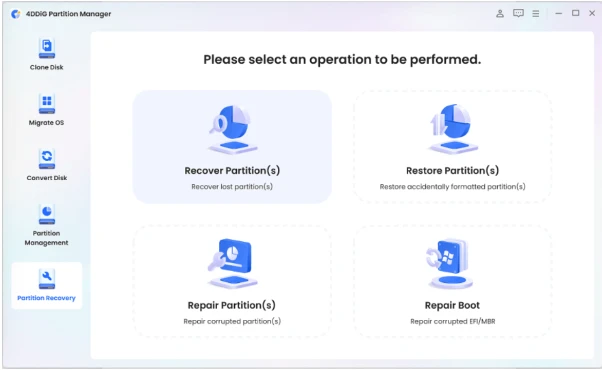
Selecione o disco onde está localizada a partição que deseja recuperar e clique em “Verificação Rápida” para prosseguir.
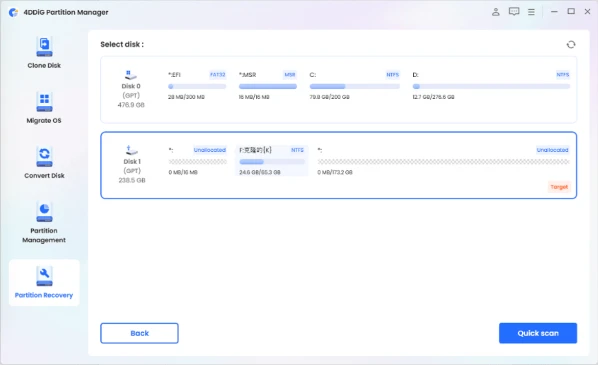
Se você não conseguir encontrar a partição que procura, tente uma verificação profunda.
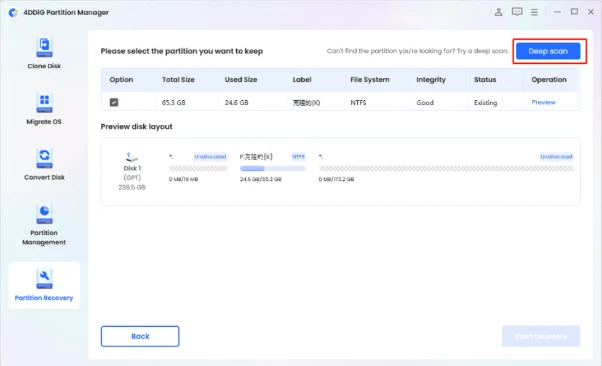
Se ainda não conseguir encontrar a(s) partição(ões) desejada(s), você pode tentar realizar uma verificação completa. Depois de encontrar a partição que deseja recuperar, você pode clicar no botão Parar para pausar a verificação a qualquer momento.
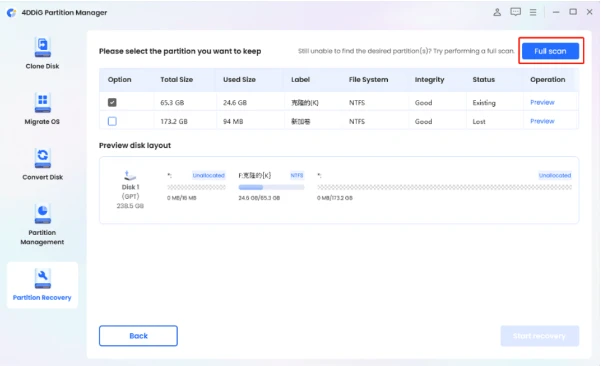
Escolha a(s) partição(ões) que deseja recuperar. Observe que esta operação substituirá as partições existentes, portanto, você precisa confirmar se deseja executar a operação. Depois disso, clique em “Claro” e depois em “Iniciar recuperação” para prosseguir.
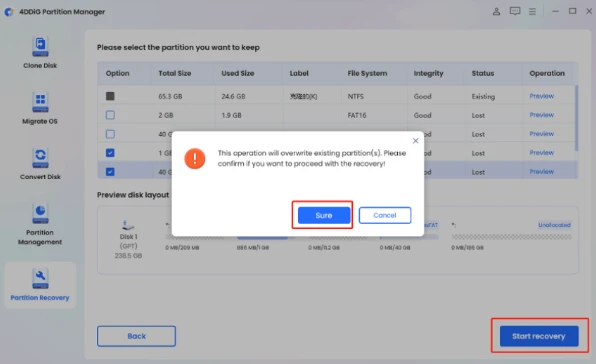
Método 2: Recuperar Partição Apagada com CMD
Recuperar uma partição apagada utilizando o CMD (Command Prompt) requer uma compreensão mais profunda da linha de comando. Siga os passos detalhados abaixo:
- Pressione a tecla Windows, digite “CMD” (sem aspas), clique com o botão direito e selecione “Executar como administrador”.
- Digite “diskpart” e pressione Enter para abrir a ferramenta DiskPart.
- Utilize o comando “list disk” para visualizar os discos disponíveis.
- Use “select disk X” (substituindo X pelo número do disco) para escolher o disco específico.
- Execute “list partition” para visualizar as partições no disco selecionado.
- Utilize “select partition Y” (substituindo Y pelo número da partição) para escolher a partição deletada.
- Use “create partition primary” para criar uma nova partição.
- Execute “assign letter=Z” (substituindo Z por uma letra disponível) para atribuir uma letra à nova partição.
- Após os passos anteriores, verifique o estado da recuperação digitando “exit” para sair do DiskPart e “exit” novamente para fechar o CMD.
Como Recuperar os Arquivos Desejados da Partição Excluída?
Recuperar arquivos desejados de uma partição excluída é uma tarefa crítica, e o 4DDiG Data Recovery destaca-se como uma solução robusta para essa necessidade. O 4DDiG Data Recovery oferece vantagens distintas, bem como: A interface do software é projetada para ser amigável, mesmo para usuários menos experientes. Isso facilita a navegação e a execução das operações necessárias para recuperar dados de uma partição apagada.
Os algoritmos avançados de escaneamento do 4DDiG Data Recovery garantem uma busca abrangente por dados perdidos. Isso aumenta significativamente as chances de recuperação bem-sucedida, mesmo em situações complexas. O software é compatível com uma variedade de tipos de arquivo e sistemas de arquivos, incluindo NTFS, FAT, exFAT, e outros. Essa ampla compatibilidade garante que o 4DDiG Data Recovery seja eficaz na recuperação de diversos tipos de dados.
O 4DDiG Data Recovery guia os usuários por meio de um processo de recuperação em etapas. Isso simplifica a operação, permitindo que usuários de todos os níveis restaurem seus dados sem dificuldades. Ao escolher o 4DDiG Data Recovery, você investe em uma ferramenta confiável e eficiente para recuperar os arquivos desejados de partições excluídas, garantindo a preservação de dados valiosos.
Passos para recuperar os Dados com 4DDiG Data Recovery
Recuperar dados usando o 4DDiG Data Recovery Free é um processo simples, e os seguintes passos fornecem uma orientação clara:
Download e Instalação: Acesse o site oficial e faça o download do 4DDiG Data Recovery Free, Siga as instruções de instalação para configurar o software.
Abertura do Software: Inicie o 4DDiG Data Recovery Free após a instalação.
Seleção da Partição: Escolha a partição da qual deseja recuperar os dados.
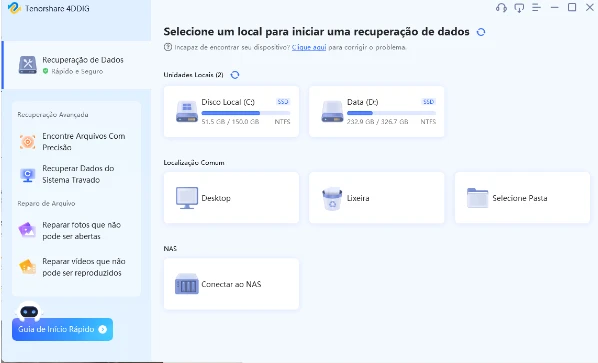
Modo de Recuperação: Selecione o modo de recuperação adequado, como “Recuperação Rápida” ou “Recuperação Profunda”.
Início do Escaneamento: Inicie o escaneamento da partição selecionada, Visualização e Seleção de Arquivos: Após o escaneamento, visualize os arquivos recuperáveis, Selecione os arquivos desejados para restaurar.
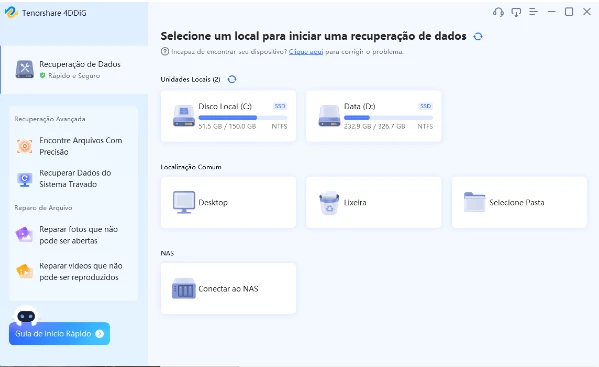
Local de Salvamento: Escolha o local onde deseja salvar os arquivos recuperados.
Conclusão
Em resumo, a recuperação de partições deletadas e dados perdidos é uma necessidade crucial para evitar a perda permanente de informações valiosas. Neste artigo, exploramos métodos eficazes para recuperar partições apagadas, destacando duas ferramentas poderosas: o 4DDiG Partition Manager e o 4DDiG Data Recovery.
O 4DDiG Partition Manager oferece uma abordagem simplificada e eficiente para restaurar partições, com uma interface amigável e funcionalidades abrangentes de gerenciamento de partições. Seus passos detalhados e capacidade de recuperar uma variedade de partições o tornam uma escolha confiável.
O 4DDiG Data Recovery destaca-se na recuperação de arquivos desejados de partições excluídas. Com uma interface intuitiva, algoritmos poderosos e compatibilidade abrangente, é a escolha ideal para recuperar dados importantes. A versatilidade do software, incluindo a opção gratuita, como o 4DDiG Data Recovery Free, oferece flexibilidade aos usuários. Recomendamos o uso combinado dessas ferramentas para uma abordagem abrangente na gestão de partições e recuperação de dados, garantindo a preservação de informações cruciais.
